[無線路由器] 如何啟用RT-AXE7800上的WAN聚合(WAN Aggregation)功能?
WAN聚合(WAN Aggregation) 功能讓使用者可以連結兩條1 Gigabit網路得到2 Gigabit的頻寬,增加整體的使用頻寬,提升網路傳輸速度。
可依照您租用的網路服務供應商(ISP)網路服務透過2.5G網路埠或兩個1 G網路埠來設定您的華碩無線路由器RT-AXE7800
1.當網路服務供應商(ISP)提供單條網路線大於1G以上的頻寬,可以使用2.5G網路埠為WAN埠,請參考這裡[無線路由器] 如何使用QIS網路設定精靈設定路由器連線上網(Web GUI)
2.當網路服務供應商(ISP)提供單條網路線小於(含)1G以上的頻寬,可以使用兩個1 G網路埠為WAN埠得到2 G的頻寬,請依照以下步驟完成相關設定。

注意:如果您不確定您的網路連線資訊,請與您的網路供應商(ISP)詢問。RT-AXE7800預設2.5GE網路埠為WAN埠,若您的2.5GE網路埠已連接網路線,請先將網路線拔除
1. 請將您的電腦有線連線至路由器
2. 開啟瀏覽器,輸入http://www.asusrouter.com 進入路由器登入介面 ,輸入管理帳號與密碼

注意:若您不知道如何進入路由器設定頁面,可參考FAQ [無線路由器] 如何進入華碩無線路由器的管理介面?
3. 點選 “網路設定精靈”
當您第一次進入路由器登入介面時(Web GUI),您將會被自動引導至路由器網路設定精靈頁面
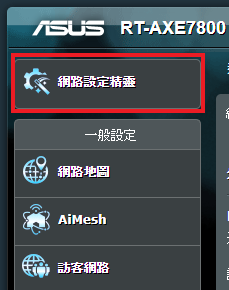
4. 點選 “進階設定”
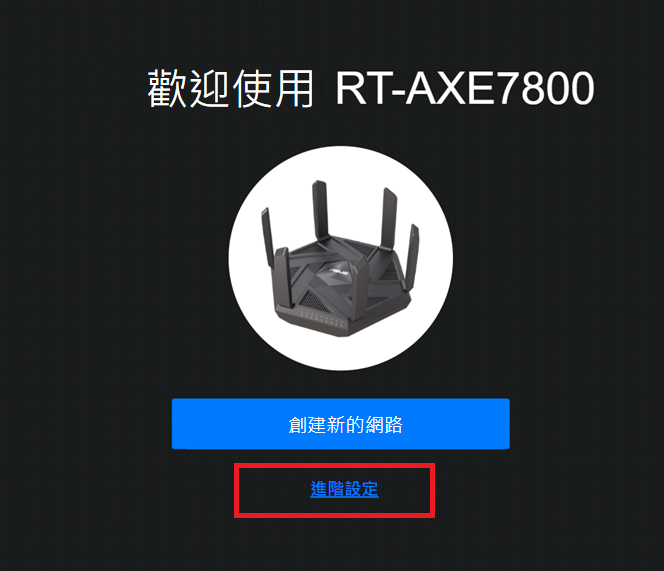
5. 點選 “無線路由器模式 (預設)”

6. 選擇 1G WAN網路埠, 完成設定步驟
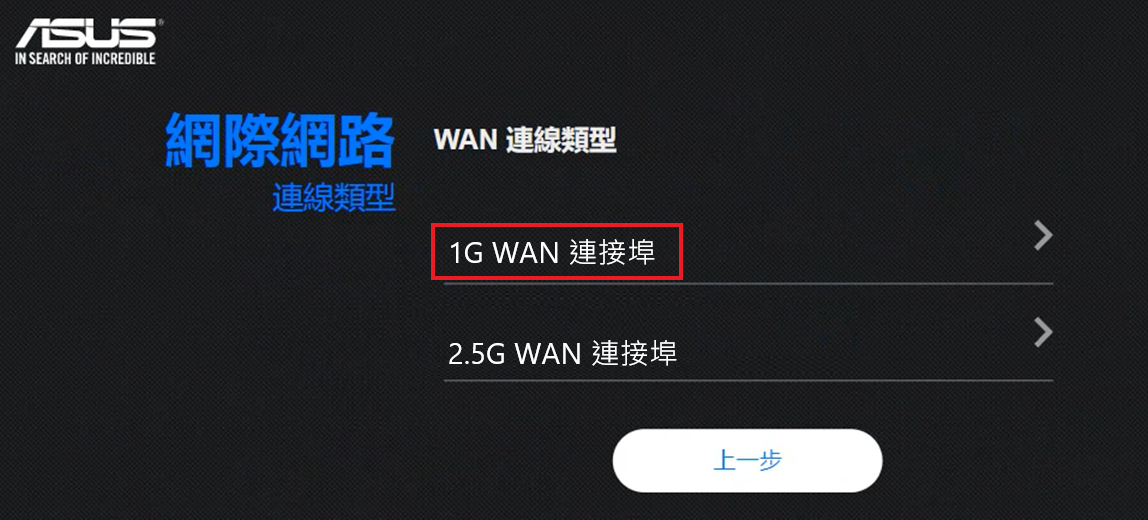
7. 請選擇您的連線類型是否需要輸入使用者名稱及密碼
a. “是”,請輸入網路供應商 (ISP) 提供的帳號密碼後進行下一步驟
b. “否”,相關設定請參考這裡[無線路由器] 如何使用QIS網路設定精靈設定路由器連線上網(Web GUI)
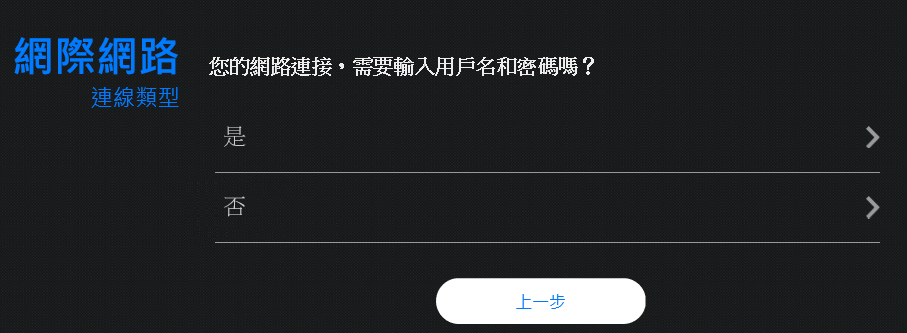
注意:相關設定資訊請洽詢您的網路供應商(ISP)。如果您不確定您的網路連線方式是否需要帳號密碼,請與您的網路供應商(ISP)詢問
8. 設定您的無線網路名稱(SSID)與無線網路的密碼,輸入完畢之後點選[套用本頁面設定].
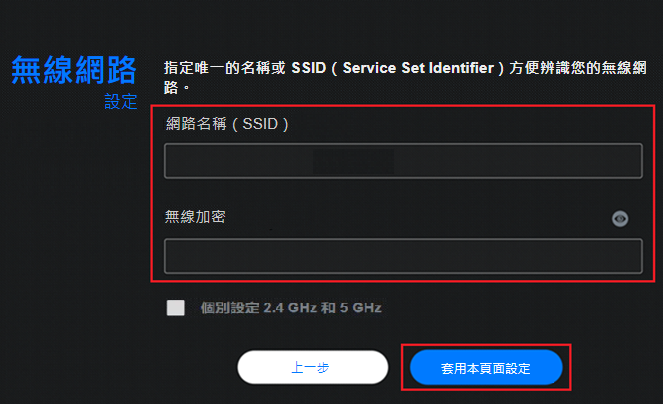
9. 完成後即可進入路由器控制頁面
注意:當您第一次進入路由器QIS網路設定精靈,需設定您登入無線路由器的帳號密碼
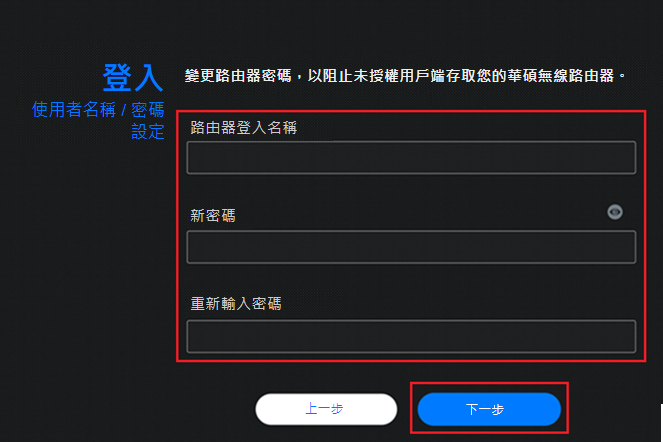
10. 在進階設定點擊 [WAN] > [網際網路連線],在基本設定中的啟用WAN 聚合點選[是] > 點選[套用本頁面設定]
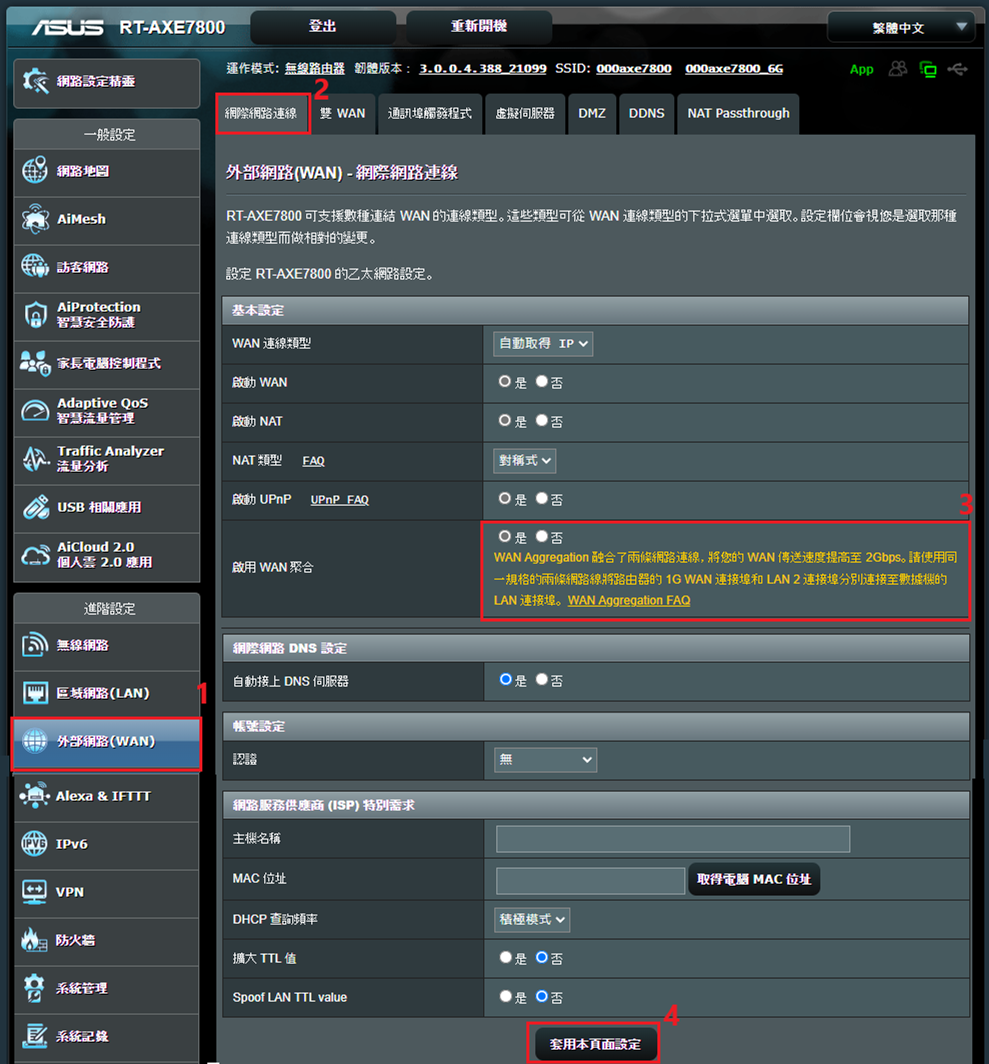
11. 完成上述設定後,請將1G WAN/LAN1埠及LAN 2埠分別連接至您的數據機或欲使用WAN聚合的設備,即可完成設定
注意:請確認您已經完成相關設定再使用網路線連接路由器與數據機或欲使用WAN聚合的設備,以免造成網路迴圈。網路迴圈會導致網路中斷、掉速等相關問題。
常見問答
Q1.可以使用路由器上的 2.5G 網路埠跟1G 網路埠做WAN聚合嗎 ?
不支援,WAN聚合功能最大支援單條1G 網路埠,需使用兩條1G的 WAN網路以取得2 G的WAN頻寬
Q2. LACP (Link Aggregation Control Protocol)跟WAN聚合可以同時使用嗎?
不支援,兩種設定無法同時啟用,請依據您的使用情境擇一使用
本篇介紹WAN聚合,LAN鏈路聚合請參考這篇如何在華碩路由器上設定鏈路聚合Link Aggregation (LACP)?
Q3. WAN聚合是否支援在路由器中的其他運作模式下使用?
不支援,路由器只能在”無線路由器(預設)” 模式下才能使用WAN聚合。

如何取得(Utility / Firmware)?
您可以在華碩下載中心取得最新的軟體,手冊,驅動程式和韌體 . 華碩下載中心
如果您需要有關華碩下載中心的更多訊息,請參考此連結